
Combien de fois avez-vous vu une image que vous avez aimée et que vous vouliez copier le classement ? Cela peut être fait rapidement avec Photoshop, mais que diriez-vous de créer une LUT pour que vous puissiez l'utiliser quoi qu'il arrive. C'est pour cela qu'Image2LUT est conçu.
Obtenir les couleurs et le contraste parfaits pour une image n'est pas toujours facile. Cela peut prendre du temps, et pour ceux qui n'ont pas l'œil suffisamment formé, il peut être presque impossible d'obtenir le look souhaité. Il existe des tonnes de possibilités pour donner une sensation spécifique à une image; des préréglages aux actions en passant par les LUT, le choix est vaste. Les LUT sont pratiques lorsque vous travaillez avec plusieurs plates-formes d'édition ou même lors de l'étalonnage de vidéos ainsi que d'images fixes. Ce que propose Image2LUT de Picture Instruments est de créer une LUT à partir d'une image source pour y faire correspondre l'image cible. Ensuite, vous pouvez enregistrer la LUT et la réutiliser dans l'application que vous préférez ou pour tout travail d'édition futur que vous pourriez avoir.
Interface facile à utiliser
L'interface est bien conçue, ce qui rend l'expérience utilisateur très facile. Vous n'avez pas besoin de compétences ou de connaissances avancées pour vous déplacer dans l'application. L'espace central est divisé en deux, avec une partie pour l'image source et une autre pour la cible. Si vous avez plusieurs prises de vue à faire correspondre, les parcourir est simple grâce au bouton dans le coin supérieur gauche de chaque image. Le chargement des images est également assez intuitif. Il est possible de les faire glisser et de les déposer dans l'interface, d'utiliser le presse-papiers ou d'utiliser le bouton de navigation de l'application.

La correspondance des couleurs et de la luminosité se produit automatiquement une fois que les images source et cible sont chargées. Ensuite sur la droite de l'écran, quelques curseurs sont disponibles pour régler l'effet. Chaque option est explicitement nommée et vous ne trouverez pas plus de choix que ce qui est nécessaire. Le premier curseur aidera à renforcer l'effet de couleur appliqué à l'image. La lumière semble fonctionner le mieux d'après mon expérience, mais c'est bien de pouvoir la pousser un peu plus loin pour obtenir un look plus fort. Les deux curseurs suivants sont liés aux tons de peau afin que vous puissiez conserver ceux d'origine et les renforcer, afin qu'ils se démarquent davantage.
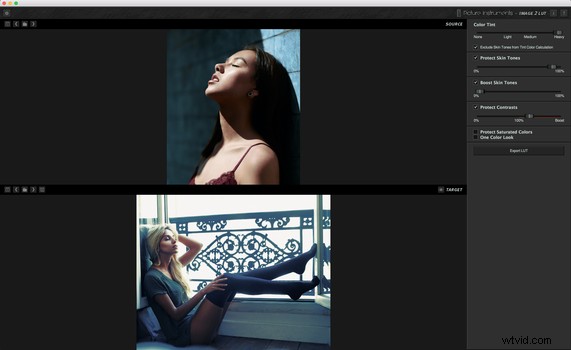
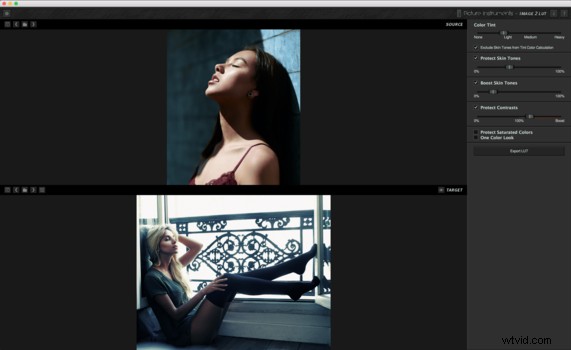
Il est également possible d'éviter d'écraser le contraste unique de l'image cible grâce au dernier curseur appelé Protéger les contrastes. Cela fonctionne même dans le sens inverse, ce qui signifie qu'il peut rendre le contraste de l'image cible encore plus fort.
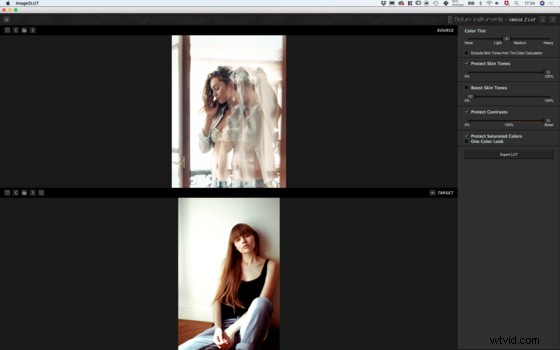
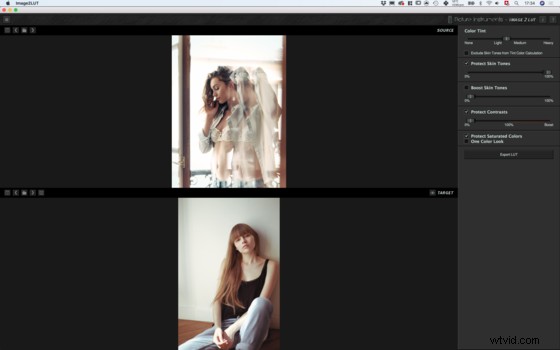
Enfin, les deux cases à cocher situées juste au-dessus du bouton Exporter LUT aideront à préserver les zones hautement saturées et à rendre l'image presque monochromatique.
Comment ça marche
Comme indiqué précédemment, la correspondance des couleurs se produit automatiquement et tous les curseurs sont utilisés pour aider à obtenir le résultat souhaité. Il n'est pas nécessaire d'être titulaire d'un baccalauréat ès arts pour comprendre comment cela fonctionne ni d'avoir un bon œil, même si ce dernier pourrait probablement aider.


Une fois que vous avez terminé de régler les différentes options, vous avez le choix d'exporter la LUT, puis de l'appliquer sur plusieurs images ou dans n'importe quelle application prenant en charge les LUT (Photoshop, Premiere, DaVinci, etc.), ou d'enregistrer le image cible modifiée sous forme de fichier JPEG, TIFF, PNG, Bitmap ou Tagra. Les LUT peuvent être enregistrées dans la plupart des formats courants, notamment 3DL, CUBE 17, CUBE 32, MGA et Unlimited Filter. Pas besoin d'exporter chaque type de LUT l'un après l'autre, vous pouvez simplement activer les types de fichiers LUT que vous souhaitez obtenir, et l'application les enregistrera tous en même temps.
Est-ce que les couleurs correspondent bien aux images ?
Passons maintenant à la vraie question, l'application fonctionne-t-elle réellement ? J'utilise les fonctionnalités de correspondance des couleurs de Photoshop et de 3D LUT Creator depuis un certain temps déjà. J'adore les deux, surtout le dernier qui fonctionne incroyablement bien. Image2LUT est également un excellent outil; il m'a donné de bons résultats la plupart du temps. Je dis la plupart du temps parce que dans 10 à 15 % des cas, il n'arrivait tout simplement pas à comprendre comment faire correspondre les deux images, ou du moins c'est à quoi ressemblait le résultat sur l'image cible.


J'ai essayé les mêmes scénarios dans Photoshop et 3D LUT Creator, et cela a fonctionné. Cela nécessitait parfois un peu plus de peaufinage, mais je pouvais obtenir quelque chose d'assez proche d'un match solide. C'est là que décider quelle solution vous convient le mieux peut devenir difficile. Image2LUT est probablement l'option la plus confortable à utiliser, elle est aussi rapide que Photoshop et ne coûte que 47 $. 3D LUT Creator est le meilleur outil des trois en matière de travail des couleurs, mais il en coûte 249 $ pour obtenir toutes les options, y compris la fonction de correspondance des images. Son interface est également beaucoup plus difficile à apprendre et à parcourir, et tout le monde n'a peut-être pas besoin de toutes ses fonctionnalités. Vient ensuite Photoshop. Vous l'avez probablement déjà installé sur votre ordinateur, cela fonctionne plutôt bien, mais vous ne pouvez pas protéger les tons chair aussi rapidement qu'avec Image2LUT. La correspondance donne de bons résultats mais nécessite souvent un peu plus de travail manuel, et je n'ai pas trouvé de solution pour créer une LUT à partir de la fonction de correspondance des couleurs dans Photoshop. L'avantage d'Image2LUT par rapport à Photoshop est la possibilité de sauvegarder le résultat sous forme de LUT. Il peut être utilisé pour faire correspondre les couleurs des images prises à partir de différents appareils photo, il peut s'avérer très utile lors de l'édition de vidéos, et il est également très utile lors de l'édition d'une série de prises de vue plutôt qu'une seule image.
Ce que j'ai aimé
- Facile à utiliser pour tout le monde
- Abordable
- Peut enregistrer le résultat sous forme de LUT ou de fichier image
- Option de protection des tons chair
Ce qui pourrait être amélioré
- Plus d'options avancées seraient bien
- J'aimerais qu'un double-clic sur un curseur le réinitialise à sa position initiale
- Je n'ai pas l'impression que la correspondance des couleurs soit aussi bonne que ce que propose 3D LUT Creator, mais pour un cinquième du prix, c'est une bonne alternative
Conclusion
Vaut-il son prix ? Je pense que c'est le cas si vous avez des tonnes d'images à colorier et que vous voulez une solution rapide et facile. Si vous ne souhaitez émuler un look qu'une seule fois de temps en temps, la correspondance des couleurs trouvée dans Photoshop sera suffisante. Et si vous recherchez une option avec le plus de fonctionnalités et d'options avancées disponibles, alors 3D LUT Creator sera la réponse. Image2LUT remplit assez bien l'espace entre Photoshop et 3D LUT Creator.
